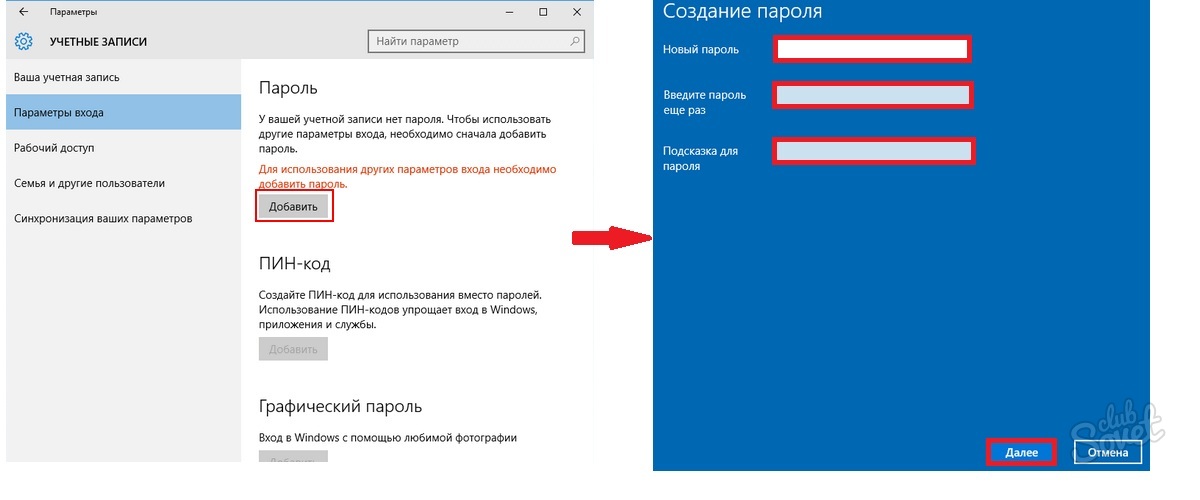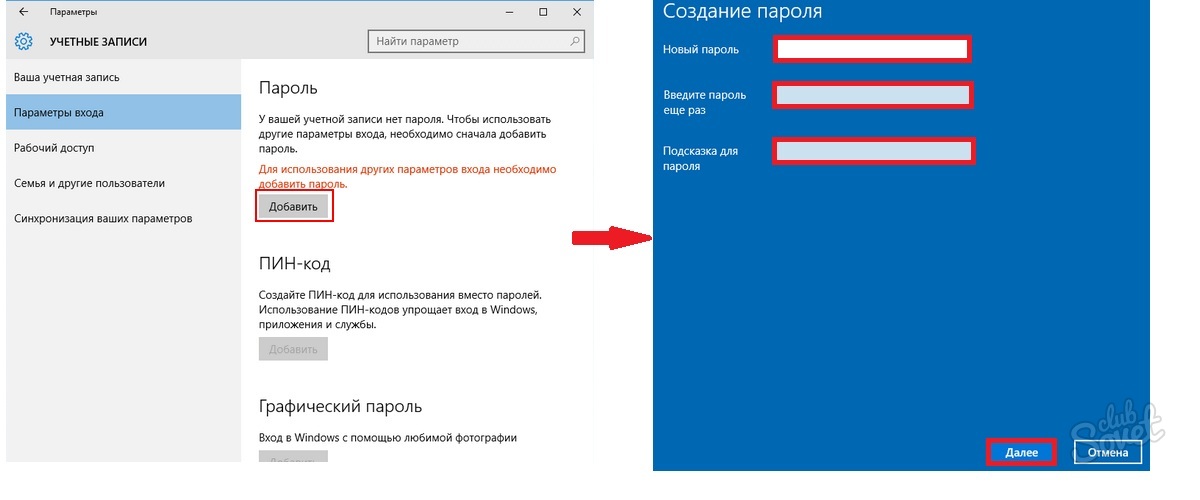Datamaskineiere ønsker ofte å beskytte personlig informasjon mot tredjeparts tilgang.
Oftest oppstår dette behovet når flere personer har tilgang til enheten. Hvis du ikke vil at noen andre skal bruke kontoen din, er den enkleste måten å beskytte den på å angi et passord. For forskjellige versjoner av Windows OS vil algoritmen være litt annerledes.
Slik angir du et passord på en datamaskin: Windows XP
Hvis du bruker det gamle, men fortsatt populære Windows XP, vil handlingssekvensen være som følger.
- Gå gjennom "Start" - "Kontrollpanel" - "Brukerkontoer".
- Velg deretter kontoen du vil begrense tilgangen til.
- Klikk på den med musen (venstre tast 1 gang).
- Klikk på "Opprett passord" i skjemaet som vises.
- Et nytt skjema vises der du må taste inn sikkerhetskoden to ganger (2. gang for bekreftelse). I tillegg, i tilfelle du ved et uhell glemmer kodekombinasjonen, kan du gi et hint til svaret. Den legges inn i samme vindu på linjen under.
- Klikk deretter på "Opprett passord"-knappen.
- Klar.
Slik angir du et passord på en datamaskin: Windows 7
Denne versjonen av operativsystemet er den mest populære og populære. For eierne vil algoritmen for arbeid være som følger.
- Gå til Start-menyen.
- For å åpne innstillinger, klikk på kontoikonet ditt.
- Et vindu vises for å gjøre endringer i brukerkontodatabasen.
- Stopp ved elementet "Opprett et passord for kontoen din."
- I det nye skjemaet angir du sikkerhetskoden (2 ganger, inkludert bekreftelse) og en påminnelse som vil hjelpe deg å huske tilgangskoden.
- Når alt er klart, klikk på "Opprett passord"-knappen.
- Nå kan du starte enheten på nytt. Etter dette, når du prøver å logge på kontoen din, vises et vindu foran deg for å angi det angitte passordet.
Hvis du vil gå bort fra datamaskinen i noen minutter, men ikke vil at noen skal bruke utstyret i løpet av denne tiden, trykker du på kombinasjonen Win + L. Utstyret vil bli blokkert, og et vindu for å legge inn en sikkerhetskombinasjon vil vises på skjermen. 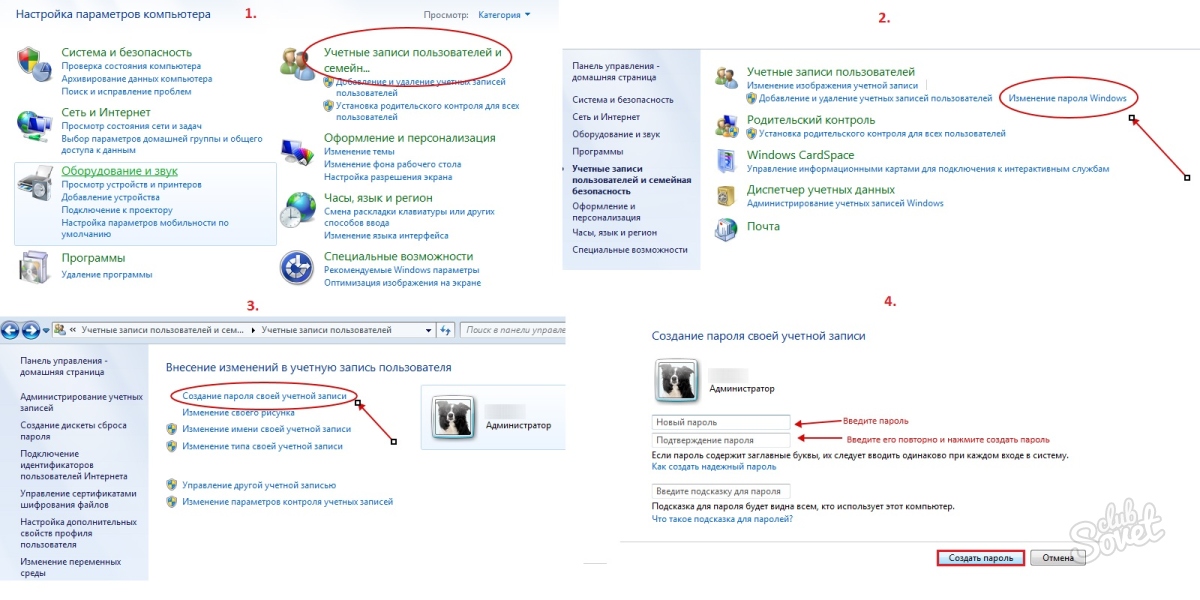
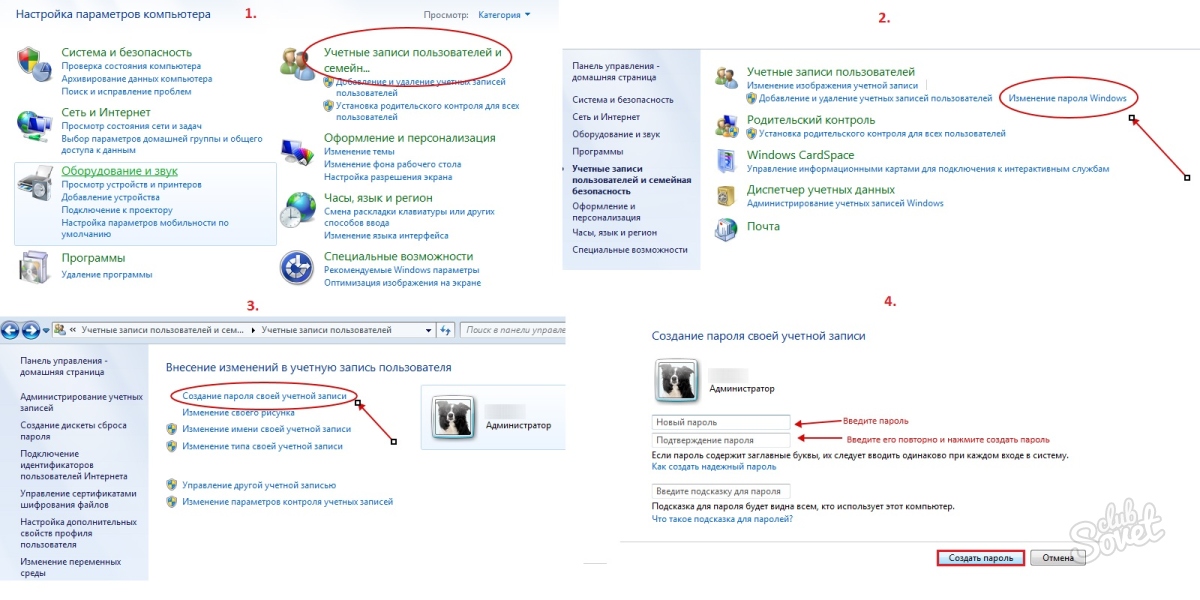
Slik angir du et passord på en datamaskin: Windows 8
For brukere av denne versjonen av Windows blir det ikke-standardiserte OS-grensesnittet ofte en hindring.
- Flytt musepekeren til øvre høyre hjørne.
- Et popup-panel vises der du velger "Alternativer".
- Deretter velger du delen "Endre datamaskininnstillinger".
- Blant PC-parametrene, stopp ved elementet "Brukere".
- Klikk på "Opprett passord"-knappen.
- I skjemaet som vises fyller du ut 3 felter - sikkerhetskode, krypteringsbekreftelse og et påminnelsestips for situasjonen dersom du mister eller glemmer passordet ditt.
- Trykk på "Neste"-knappen.
- En melding vil vises på skjermen som indikerer at sikkerhetskoden har blitt installert, som må angis hver gang du logger på kontodatabasen.
- Klikk på "Ferdig"-knappen.
Hvis du vil endre passordet, bruk kategorien "Brukere" ("Innstillinger" - "Endre datamaskininnstillinger"). Etter at du har angitt sikkerhetskoden, vises linjen "Påloggingsalternativer" her. Ved å gå til denne delen kan du ikke bare endre passordet ditt (elementet "Endre passord"), men også angi et grafisk passord eller opprette en PIN-kode. Hvis sikkerhetskoden for tilgang til systemet ikke lenger er nødvendig, kan du slette den.
- Skriv Win + R.
- I skjemaet som vises, skriv "netplwiz".
- Klikk "Ok".
- Fjern avmerkingsboksen fra "Krev brukernavn og passord" og klikk "OK."
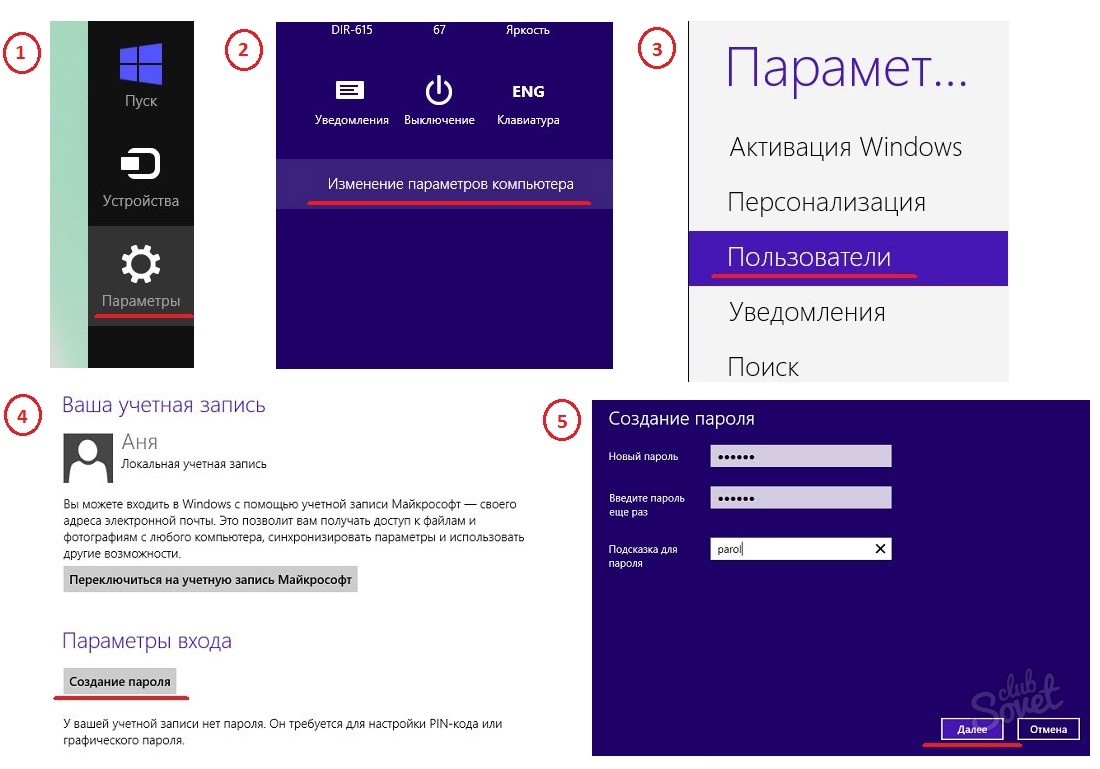
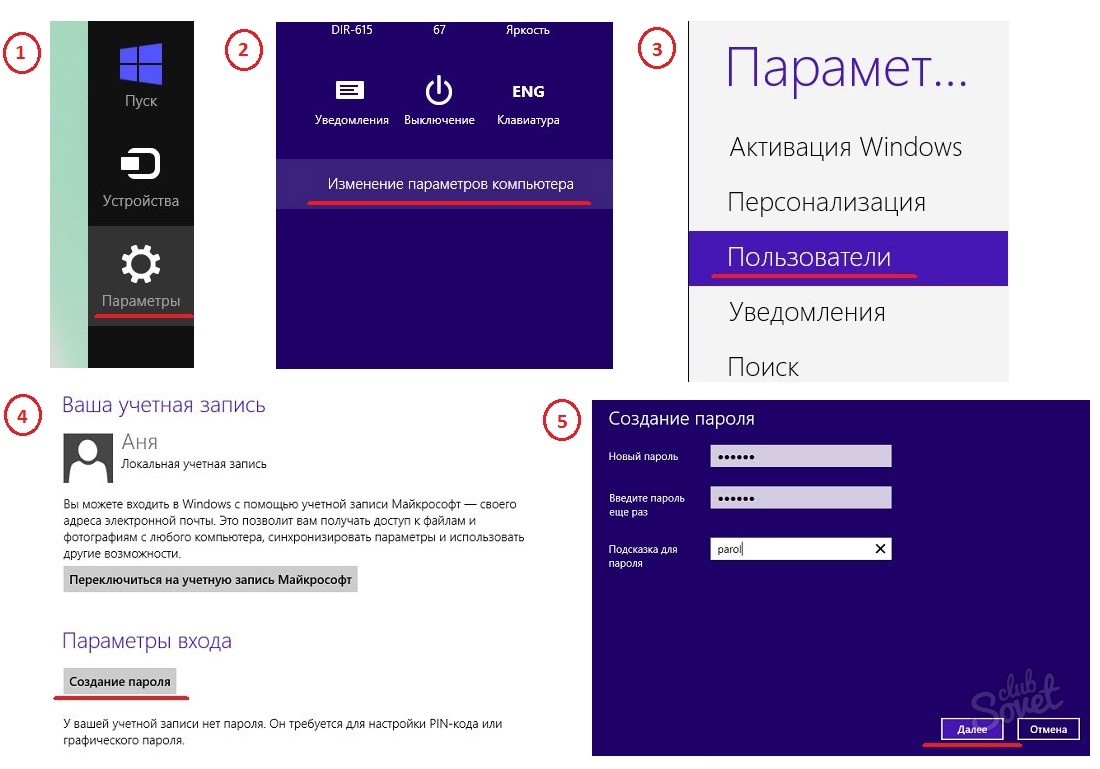
Slik angir du et passord på datamaskinen din: Windows 10
Hvis du eier en enhet med Windows 10 installert, kan du også hindre uautoriserte personer i å logge på ved å sikre dataene dine med et passord.
- Gå til "Alternativer"-delen. Du kan logge på enten via Start-menyen eller ved å bruke Win+I-kombinasjonen.
- Finn "Kontoer"-blokken og gå inn i den.
- I skjemaet som vises, velg elementet "Påloggingsalternativer", og trykk deretter på "Legg til"-knappen.
- I det nye vinduet fyller du ut feltene - sikkerhetskoden og dens bekreftelse, samt et påminnelsestips.
- Klikk på "Neste"-knappen og deretter "Fullfør".
- Passordet er angitt.